华硕主板电脑怎么设置u盘启动
电脑使用多了会越来越卡。这时很多人会选择重装系统。但重装系统要制作系统盘。有很多人都不清楚怎么制作u盘启动盘。下面就以云骑士装机大师为例介绍一下华硕主板电脑怎么设置u盘启动。一起来看看吧。
华硕主板电脑设置u盘启动阅读步骤
1、打开云骑士软件。点击上U盘启动。点击左边的U盘模式。
2、选择好U盘点击一键制作启动U盘。
3、点击右边的双启动。
4、选择PE版本点确定。
5、根据需求选择系统安装。点击右下角的下载系统。软件开始下载系统。
6、下载好以后软件会自动制作U盘启动盘。弹出的制作完毕提示点击确定。U盘启动盘就制作完成了。
华硕主板电脑设置u盘启动操作步骤
01 点击上面的U盘启动。在这里可以看到有三个选项。点击左边的U盘模式。
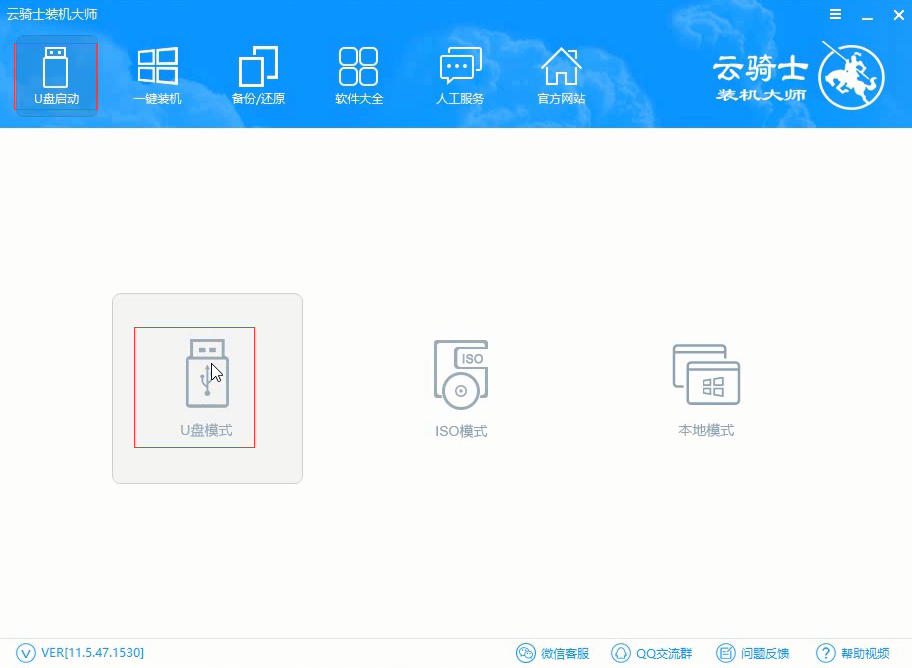
02 在这里需要一个U盘。选择好U盘以后点击一键制作启动U盘。
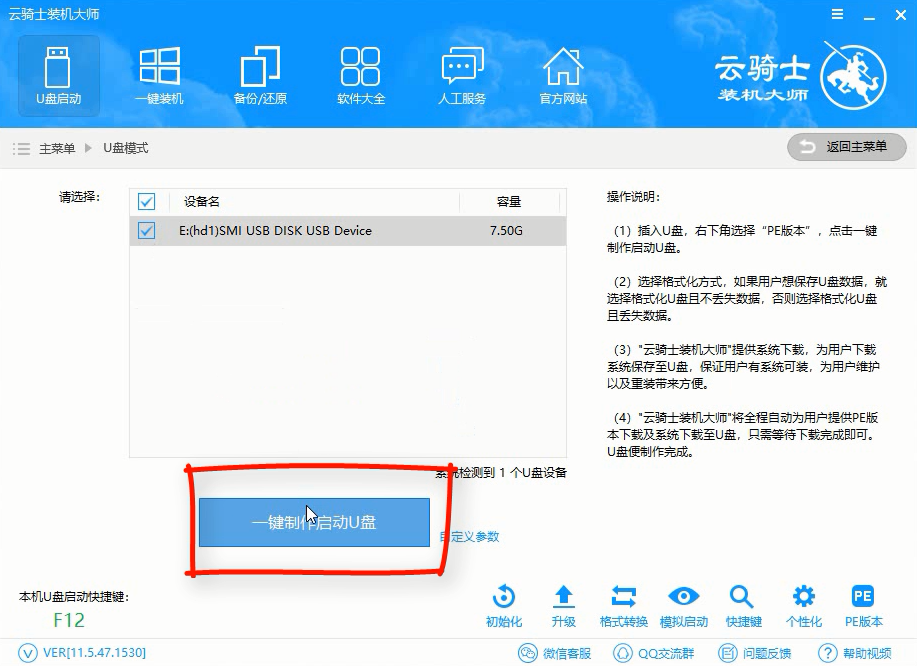
03 在弹出确定提示框后点击确定。然后会弹出一个启动方式提示框。点击右边的双启动。
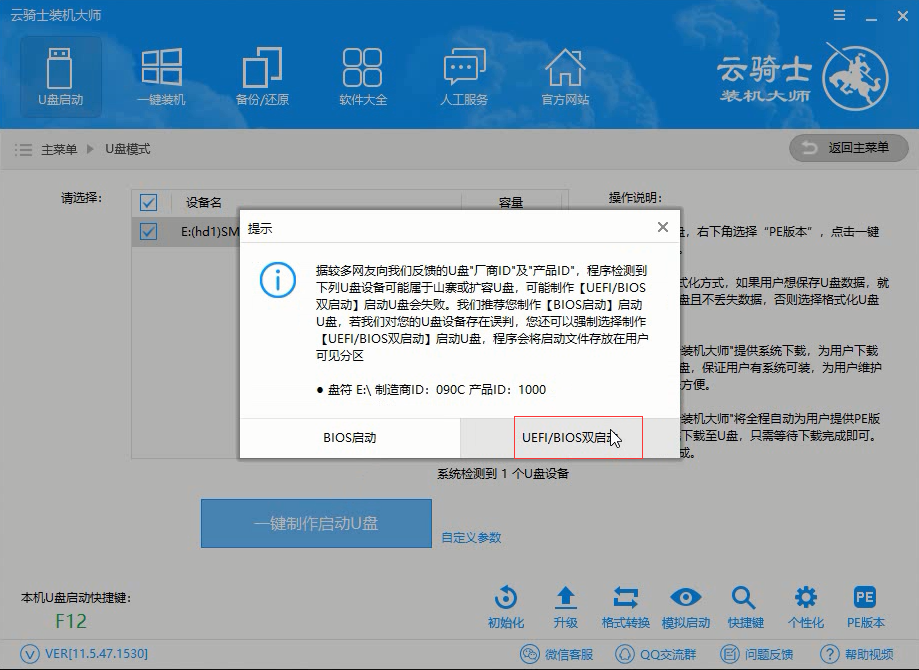
04 在弹出的PE版本选择提示框中选择高级版点击确定。
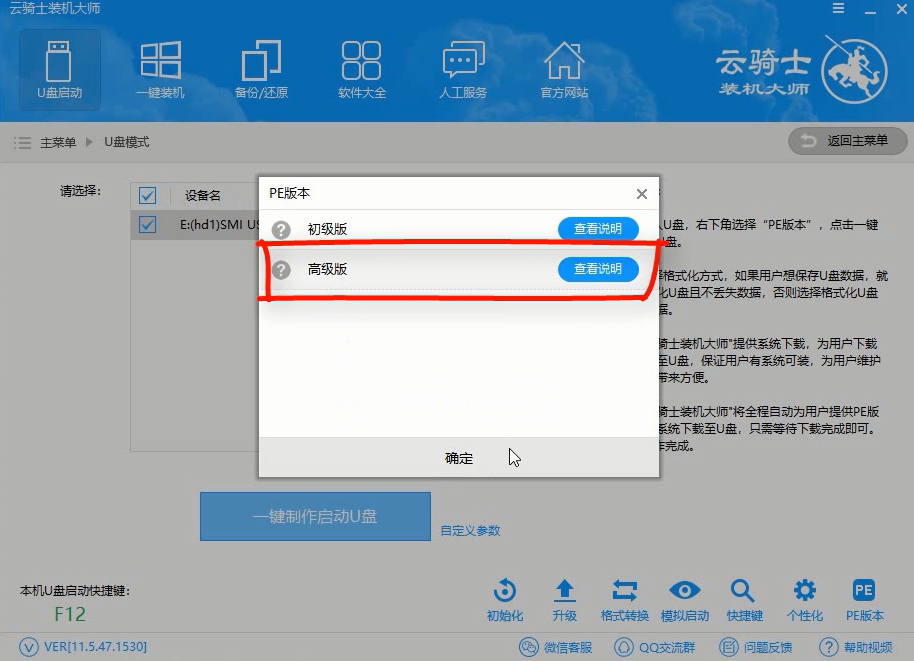
05 然后选择用户需要安装的系统。这里有微软官方原版和GHOST版。根据用户需要来决定。在点击右下角的下载系统且制作U盘按钮以后软件就开始下载选择好的系统了。
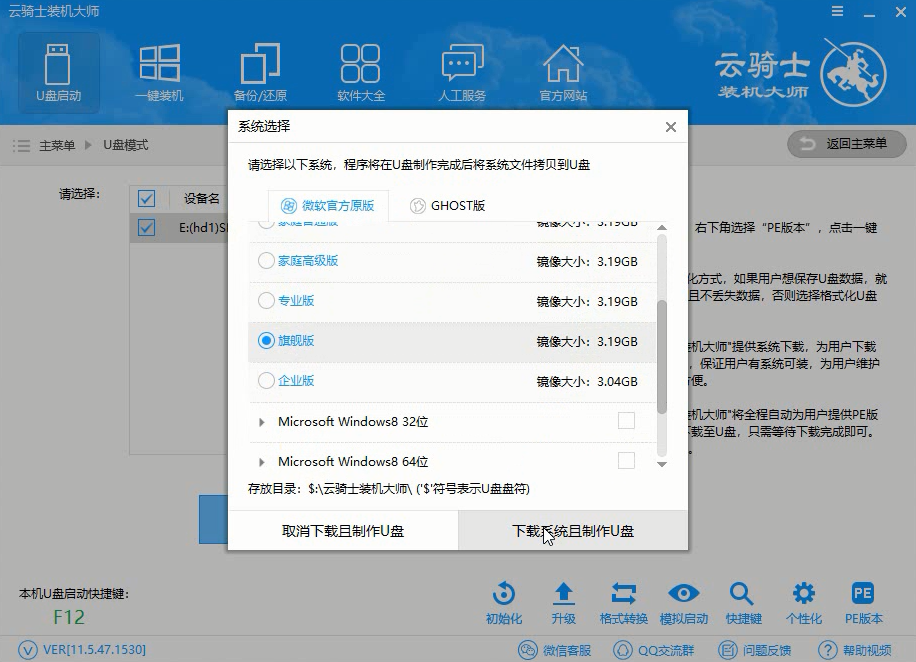
06 下载好以后软件会自动制作U盘启动盘。在弹出的制作完毕提示框中点击确定。U盘启动盘就制作完成了。

一键u盘装系统视频教程
现在U盘很有用处。尤其是没有光驱的电脑中。用U盘来一键u盘装系统或搞维护都非常的容易的事。下面一起来看一键u盘装系统的方法。

U盘相关问题解答
为什么U盘启动盘无法安装系统?
1、所安装系统的硬盘分区没有被激活。
解决方案:
使用u启动制作的启动u盘进入winpe系统。通过DiskGenius分区工具激活所安装系统的硬盘分区。
2、当前硬盘模式不兼容所安装的重装系统。
解决方案:
在重装系统之前需要进入到bios设置下查看目前所选择的硬盘模式。并参照当前的情况适当的进行修改。
3、一般win7系统兼容的硬盘模式为ACHI;而XP系统兼容的硬盘模式为Compatible(或者IDE)。可根据目前所重装的系统版本选择对应所兼容的硬盘模式。最后按F10保存并退出即可开始进行重装系统的操作。













